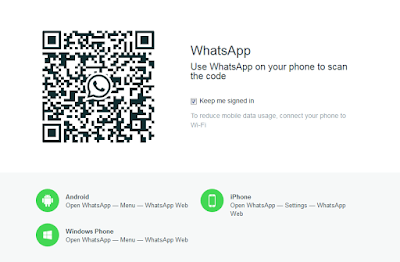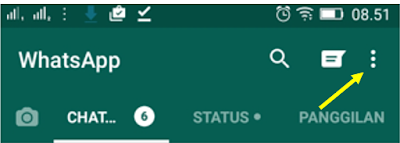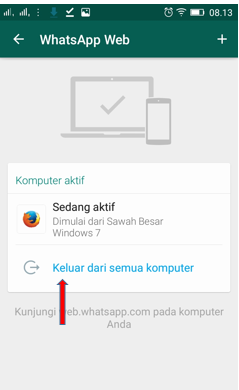Beginiloh cara– Cara menggunakan whatsApp di laptop tidak sesulit yang dibayangkan. Aplikasi milik Google ini memang didesain under android system, tetapi aplikasi whatsapp dapat dipasang di komputer baik laptop maupun desktop. Dengan memasang whatsApp di komputer, maka kerja anda saat menggunakan whatsApp lebih mudah, jika anda lebih banyak di depan komputer, karena layar yang lebih lebar dan tombol keyboard yang lebih besar yang tentu akan mengurangi kesalahan tulis.
Untuk menggunakan aplikasi WA di komputer, anda dapat menggunakan whatsApp untuk pc tanpa emulator. Cara menggunakan WA di komputer ini memang sederhana. Teknik ini hanya menempelkan aplikasi WA di komputer, jadi harus ada yang ditempel. Maksudnya yang ditempel adalah aplikasi WA di smartphone Anda. Jika Smartphonenya tidak online, maka yang cara ini tidak dapat digunakan, apalgi kalau anda belum belum punya smartphone ( mungkin ada caranya he he).
Untuk menggunakan WA, tentu anda harus tahu cara download whatsApp di smartphone anda, dan hal ini tidak sulit.
- Anda harus punya smartphone dan sudah mendownload Whatsapp aplication, dan harus online.
- Pada browser di laptop/dektop buka link ini http://web.whatsapp.com.
- Tunggu, sampai muncul QR Code seperti gambar ini.
- Di Smartphone anda, buka applikasi WA. Tekan tanda titik tiga di sebelah kanan atas)
- Pilih menu WhatsApp Web, lalu arahkan smartphone tadi ke layar komputer yang sedang menayangkan QR Code tadi. Tunggu sekitar 3 detik, dan….
- Aplikasi WhatsApp di smartphone anda sudah ada juga di layar komputer.
Lalu bagaimana jika ingin mematikan/meniadakan Aplikasi WA tadi di komputer? Mudah saja. Buka aplikasi WA di smartphone–> tekan tanda tidak titik di kanan atas—-> pilih menu WhatsApp—>pilih menu Keluar dari Semua Komputer.
Nah, Anda sudah tahu cara menyimpan data penting di wa, dan cara menggunakan whatsapp di laptop.
 Coba Cara Ini Coba Cara Ini
Coba Cara Ini Coba Cara Ini